Выпуск Windows 11 был долгожданным релизом, но некоторые пользователи сообщают о проблемах со звуковой системой. Похоже, это широко распространенная проблема: люди во всем Интернете сообщают, что у них нет звука на их машинах с Windows 11.

К счастью, есть несколько способов решить проблему.
В этой статье мы расскажем вам, что нужно сделать, чтобы ваш звук снова заработал.
Нет звука в виндовс 11
Windows 11 считается значительным улучшением по сравнению с предыдущими версиями операционной системы, и легко понять, почему. В дополнение к элегантному новому дизайну Windows 11 предлагает несколько функций, которые делают ее более удобной и эффективной.
Меню «Пуск» было полностью переработано, что упрощает поиск нужных приложений и программ. Панель задач также была обновлена с новыми ярлыками, упрощающими доступ к наиболее часто используемым программам. А благодаря новому браузеру Edge Windows 11 стала намного быстрее и безопаснее, чем когда-либо прежде.
Но, несмотря на эти функции и обновления, Windows, похоже, страдает от проблем со звуком. В некоторых случаях перезагрузка компьютера может решить проблему, но обычно проблема возвращается через короткое время. Microsoft уже выпустила несколько исправлений и обновлений для Windows 11, но они оказались неэффективными.
В результате многие пользователи вынуждены прибегать к стороннему программному обеспечению или ручным обходным путям, чтобы заставить звук работать на своих компьютерах. Хотя это не идеальное решение, в настоящее время это лучший вариант, если вы столкнулись с этой проблемой.
В этой статье мы рассмотрим методы устранения неполадок, которые были найдены для решения различных проблем со звуком в Windows 11.
Windows 11 нет звука после обновления
Если у вас возникли проблемы со звуком после установки некоторых обновлений Windows 11, вы можете попытаться решить эту проблему несколькими способами:
Запустите средство устранения неполадок со звуком
Прежде чем пробовать что-то сложное, может быть целесообразно дать самой Windows возможность решить проблему. Операционное программное обеспечение оснащено инструментом самодиагностики, который может автоматически обнаруживать и устранять проблемы со звуком.
Вот как запустить средство устранения неполадок со звуком:
- Нажмите на значок динамика в правом нижнем углу.
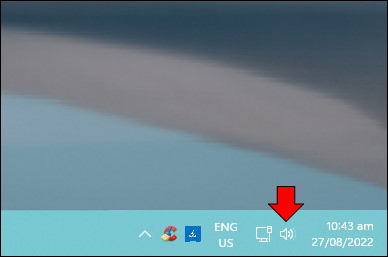
- Выберите «Устранение неполадок со звуком» во всплывающем меню.
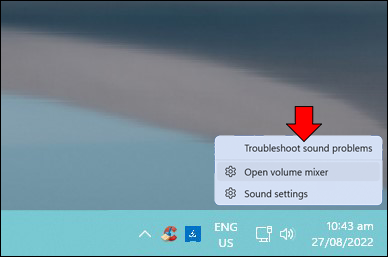
- На следующем экране нажмите «Да», чтобы дать Windows разрешение на запуск звуковой диагностики.
После выполнения этих шагов Windows просканирует ваш компьютер и отобразит результаты.
Убедитесь, что ваше аудиоустройство установлено по умолчанию
Windows — это универсальная операционная система, которая может воспроизводить звук через несколько источников звука. Это может быть невероятно удобно при обмене музыкой или другим звуком с несколькими людьми.
Однако недостатком этой функции является то, что иногда Windows не распознает правильное используемое устройство вывода. Это может расстраивать, но решить проблему легко:
- Нажмите на значок звука в правом нижнем углу и выберите «Звук» во всплывающем меню.
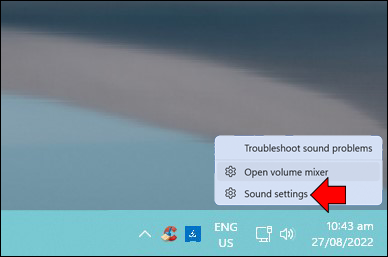
- Нажмите «Воспроизведение» и выберите подходящее устройство вывода.
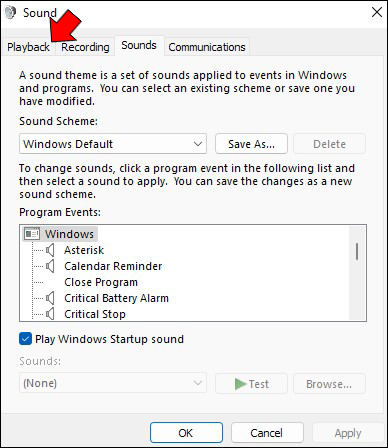
- Наконец, нажмите «Установить по умолчанию», а затем «ОК».
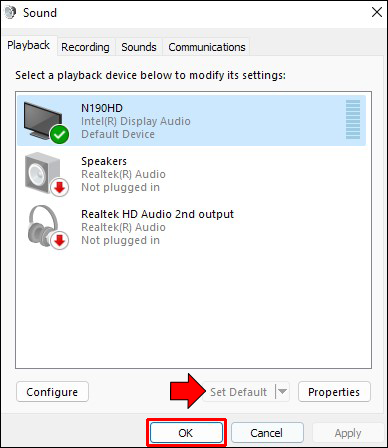
Обновите аудиодрайверы
Производительность звука компьютера может серьезно пострадать, если звуковые драйверы не будут обновлены. Это связано с тем, что аудиодрайверы управляют связью между компьютером и аудиооборудованием.
Если они не обновлены, то компьютер может быть не в состоянии правильно обработать аудиоданные, что приведет к плохому качеству звука или даже к отсутствию звука.
Вот как обновить аудиодрайверы на вашем компьютере:
- Щелкните правой кнопкой мыши значок «Пуск» в левом нижнем углу и выберите «Диспетчер устройств».
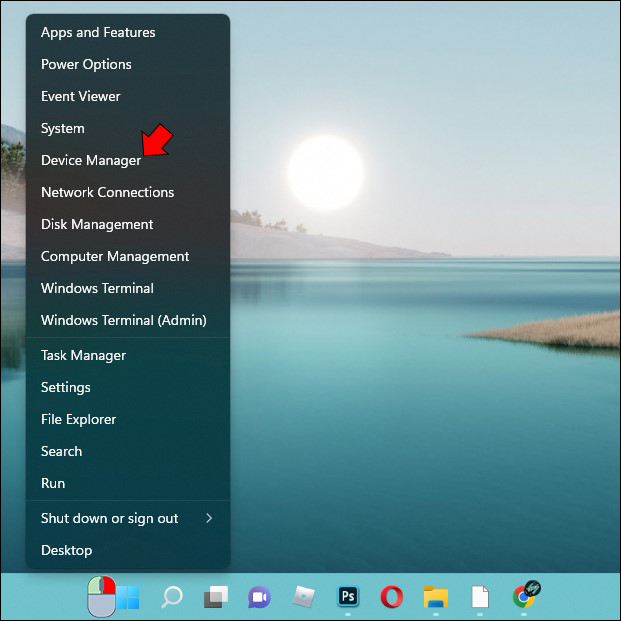
- Дважды щелкните, чтобы развернуть меню «Звуковые, видео и игровые устройства».

- Для каждого из перечисленных драйверов щелкните правой кнопкой мыши и выберите «Обновить драйвер».
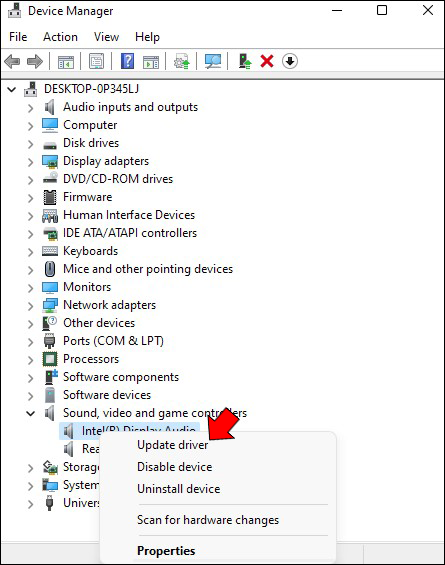
Windows 11 Нет звука из динамиков
Если вы недавно обновились до Windows 11 и больше не слышите звук из динамиков компьютера, есть несколько возможных исправлений:
Включить звук динамиков или увеличить громкость
Иногда, когда звук не работает в Windows 11, громкость отключена или установлена слишком низко. Чтобы это исправить, вам просто нужно включить звук или увеличить громкость.
Вот как это сделать:
как найти подземелья в майнкрафте
- Откройте Центр уведомлений, нажав клавишу с логотипом Windows + A.
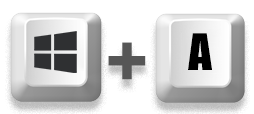
- Нажмите на значок громкости в нижней части экрана, чтобы включить звук.
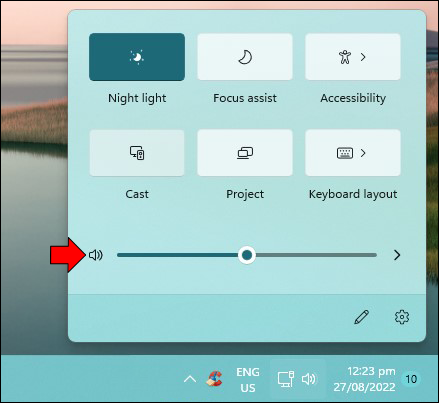
- Переместите ползунок громкости вправо, чтобы увеличить громкость до нужного уровня.
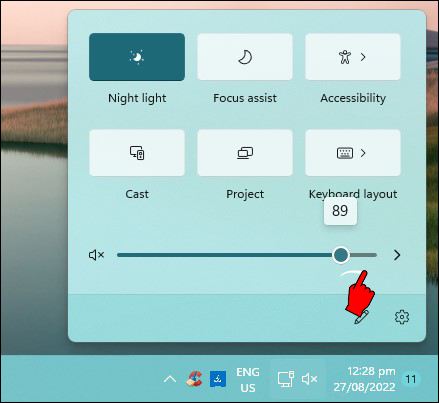
- Воспроизведите аудиофайл, чтобы проверить, устранена ли проблема.
Если звук вашего компьютера не работает даже после этих шагов, перейдите к другим методам устранения неполадок, приведенным ниже.
Выберите правильный источник звука
Также существует вероятность того, что источник звука, который вы выбрали в настройках, не соответствует тому, который пытается использовать ваш компьютер.
Вот как вы можете выбрать правильный источник звука:
- Откройте Центр поддержки, щелкнув значок на панели задач. Кроме того, вы можете использовать сочетание клавиш «Windows + A».
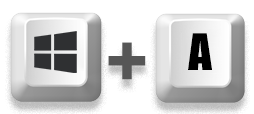
- Нажмите на значок стрелки справа от значка динамика.
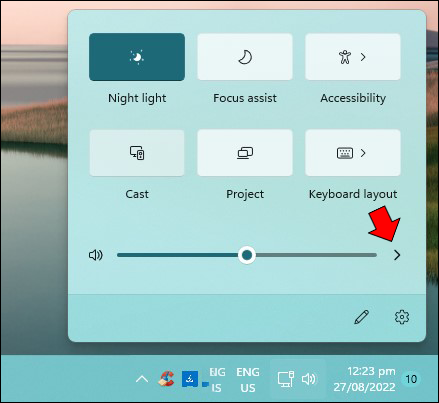
- Выберите «Динамики» в качестве предпочтительного источника звука.
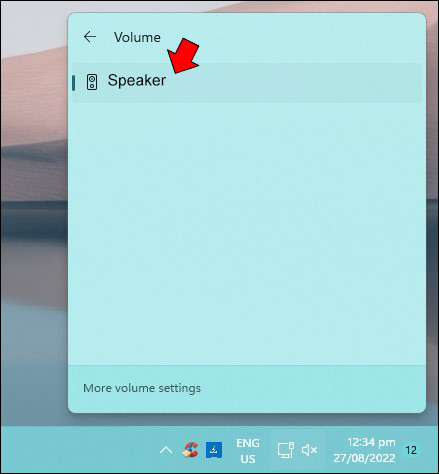
- Закройте Центр уведомлений.
Настройте параметры звука Windows 11
Функция улучшения звука в Windows 11 предназначена для улучшения качества звука динамиков или наушников вашего компьютера. Однако эта функция может негативно повлиять на аудиосистему, если вы недавно подключили несовместимое устройство вывода.
Отключение улучшения звука может решить проблемы со звуком и восстановить работу динамиков.
Вот как:
- Откройте приложение «Настройки», нажав клавишу с логотипом Windows + I.
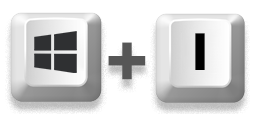
- Перейдите на вкладку «Системы» и выберите «Звук». Это должно отображать все доступные аудиоустройства, включая ваши динамики.
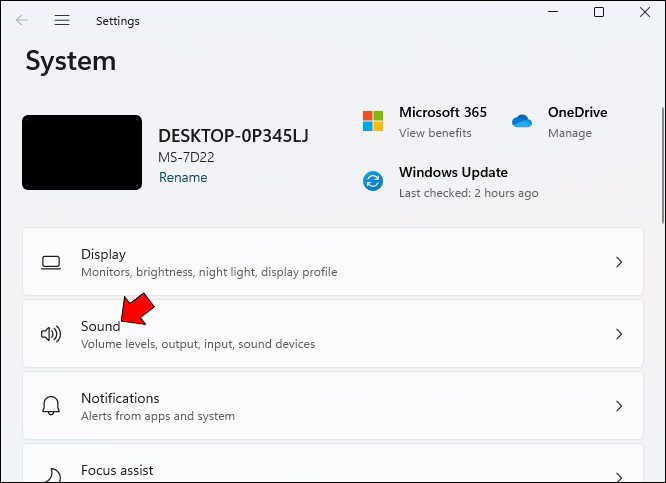
- Нажмите на динамики, чтобы открыть панель «Свойства».
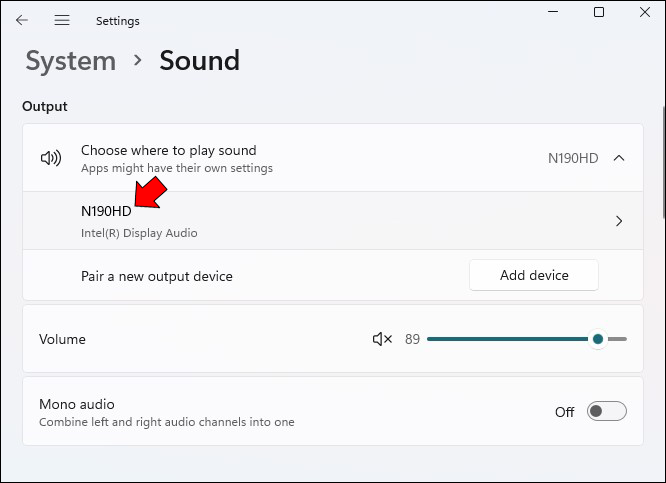
- Отключите «улучшение звука».
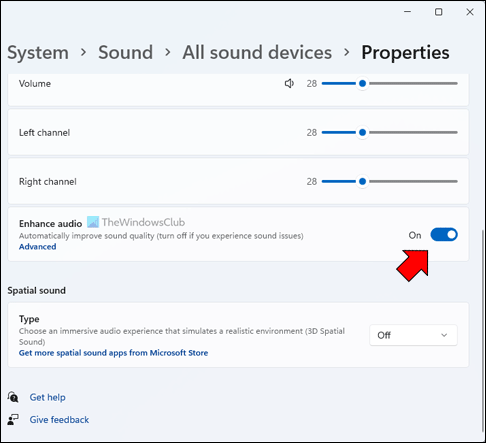
- Перейдите на вкладку «Дополнительно» и установите флажок «Отключить все улучшения».
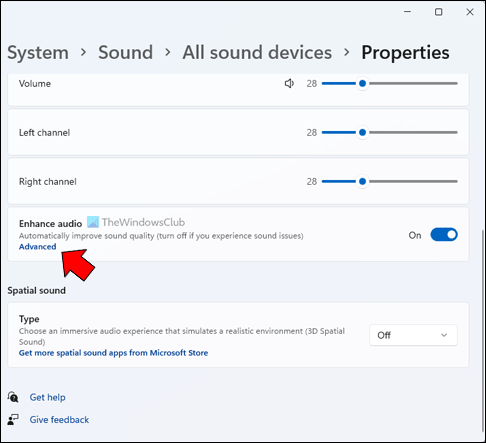
- Нажмите «ОК» и сохраните изменения.
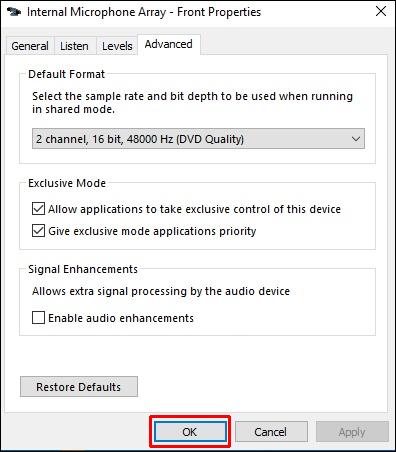
Windows 11 Нет звука Realtek
Realtek Audio — это драйвер, который позволяет компьютерам воспроизводить звук. Это неотъемлемая часть операционной системы Windows, которая входит в состав каждой установки Windows. Realtek Audio легко устанавливается и может использоваться с любой звуковой картой.
Однако Realtek Audio совместим не со всеми устройствами вывода. Действительно, некоторые пользователи сообщают о плохом качестве звука и полном сбое звука в Windows 11.
К счастью, было обнаружено несколько методов устранения неполадок со звуком Realtek:
Обновите аудиодрайверы
Обновление аудиодрайверов вашей машины может снова заставить вашу звуковую систему работать. Вот как это сделать:
- Щелкните правой кнопкой мыши значок «Пуск» в левом нижнем углу и выберите «Диспетчер устройств».
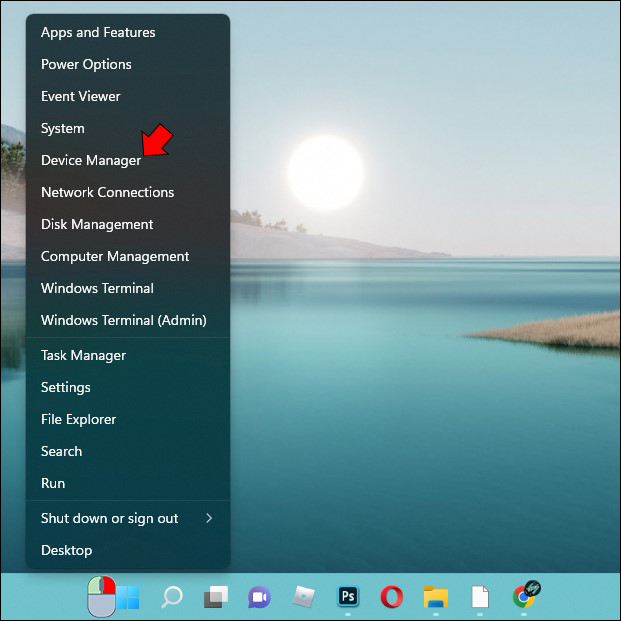
- Дважды щелкните «Звуковые, видео и игровые контроллеры».

- Щелкните правой кнопкой мыши «Динамики (Realtek High-Definition Audio)» и выберите «Обновить драйвер» во всплывающем меню.
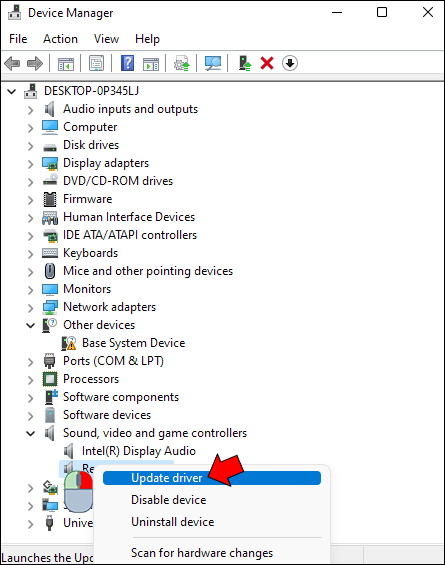
- На вопрос «Как вы хотите искать драйверы?» выберите «Автоматический поиск драйверов».
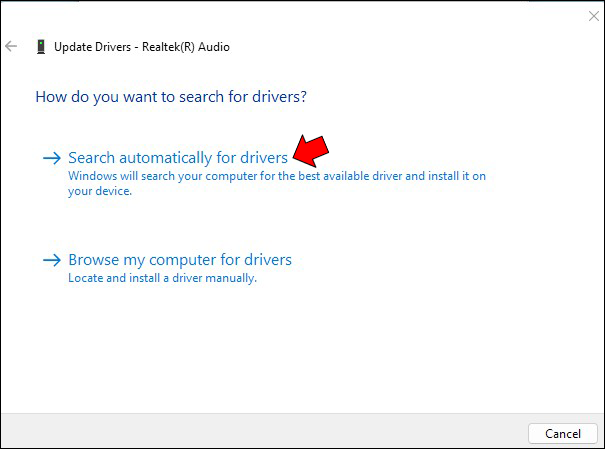
Переустановите аудиодрайверы Realtek.
Иногда обновление аудиодрайверов Realtek может не решить проблемы со звуком, поскольку драйверы могут быть повреждены или несовместимы с вашим оборудованием. Чтобы убедиться, что драйверы работают правильно, вы можете удалить их, а затем установить свежие копии.
Для этого:
- Перейдите в Диспетчер устройств и дважды щелкните «Звуковые, видео и игровые контроллеры».

- Щелкните правой кнопкой мыши «Динамики (Realtek Audio)» и выберите «Удалить драйвер».
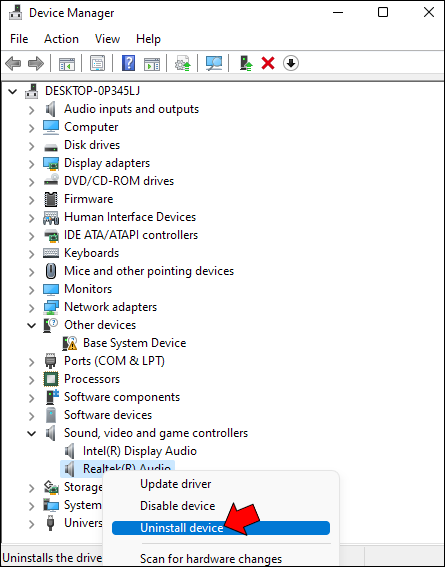
- Перезагрузите компьютер. Драйверы будут переустановлены системой автоматически во время запуска.

Перезапустите звуковые службы Realtek.
Аудиосервисы Realtek не будут работать, если они отключены в настройках ПК с Windows 11.
Шаги для перезапуска служб следующие:
- Откройте диалоговое окно «Выполнить».
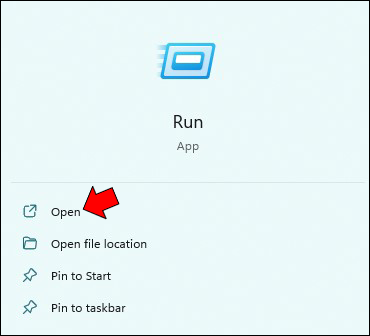
- Введите «
services.msc» и нажмите «Enter».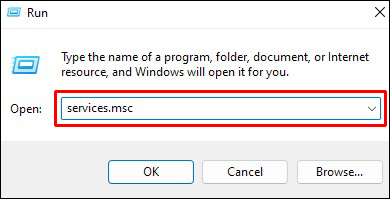
- Найдите «Realtek Audio Service».
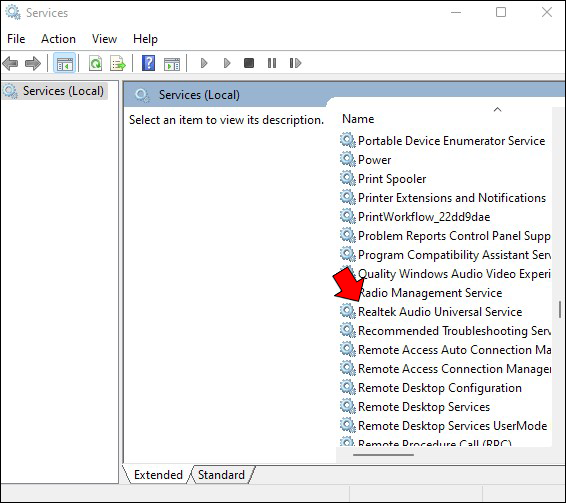
- Щелкните правой кнопкой мыши «Realtek Audio Service» и выберите «Свойства».
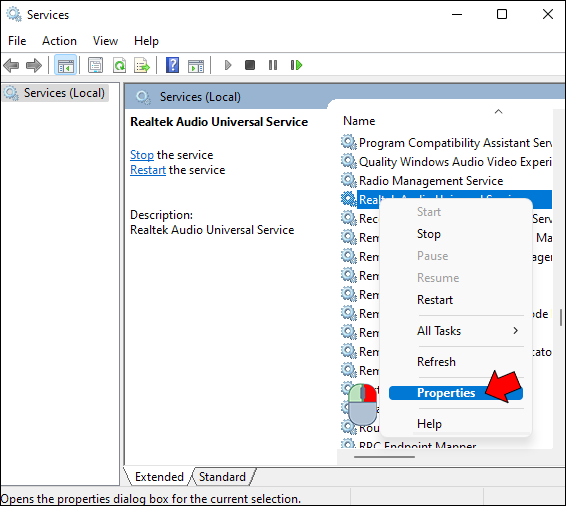
- В разделе «Тип запуска» выберите «Автоматически».
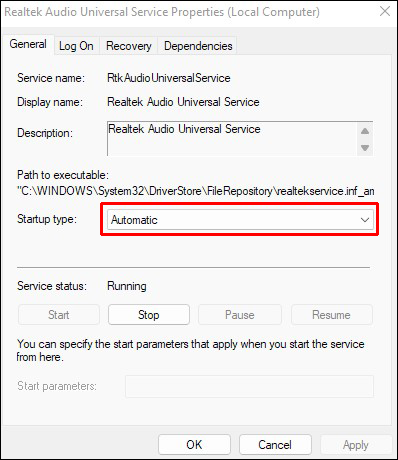
- Нажмите «ОК», чтобы сохранить изменения.
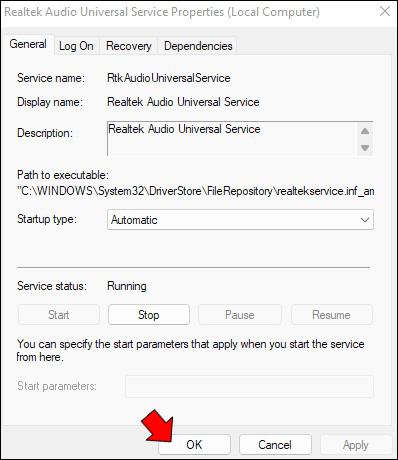
- Перезагрузите компьютер, чтобы изменения вступили в силу.

Windows 11 Нет звука после спящего режима
Если у вас нет звука после перехода компьютера в спящий режим, попробуйте решить эту проблему несколькими способами:
Обновите аудиодрайвер
Первое, что вы должны сделать, это обновить аудиодрайвер.
Сделать это:
- Откройте Диспетчер устройств (его можно найти в меню «Пуск») и найдите свой аудиодрайвер в категории «Звуковые, видео и игровые контроллеры».

- Щелкните правой кнопкой мыши драйвер и выберите «Обновить драйвер».
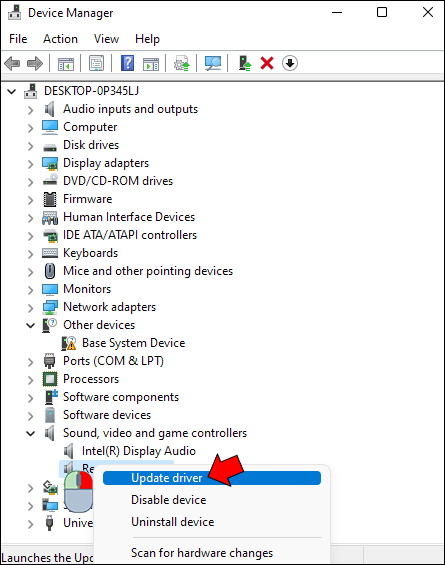
Windows автоматически выполнит поиск обновленного драйвера и установит его, если он будет найден.
Запустите средство устранения неполадок со звуком
Если обновление аудиодрайвера не решает проблему, попробуйте запустить средство устранения неполадок со звуком. Сделать это:
- Откройте приложение «Настройки» (его можно найти в меню «Пуск») и выберите «Система» > «Устранение неполадок».
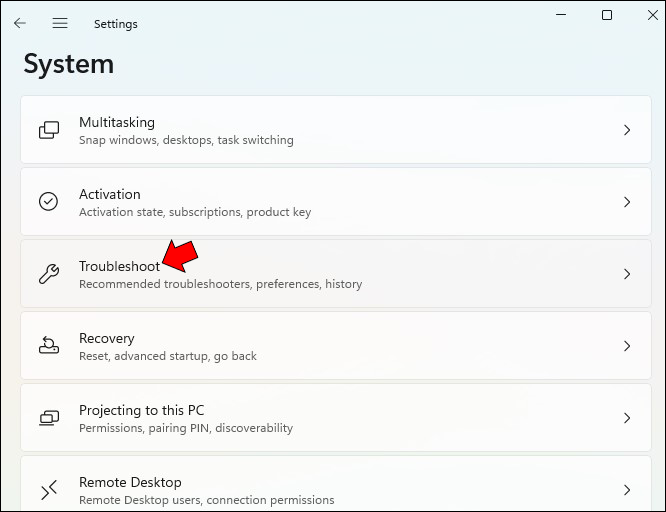
- Выберите «Воспроизведение аудио» и нажмите «Выполнить».
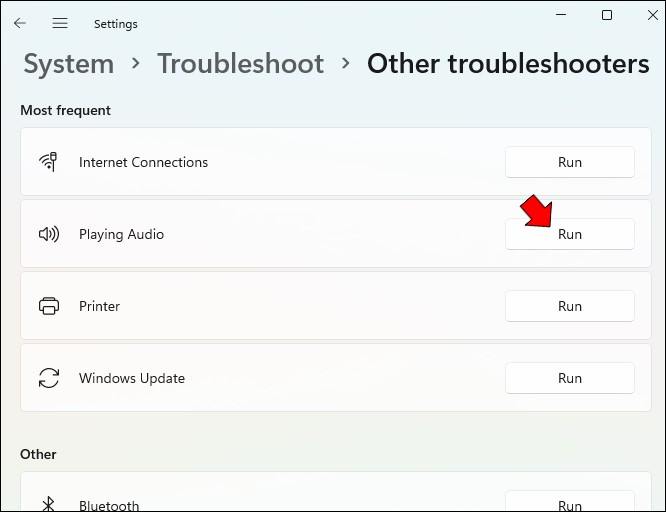
Средство устранения неполадок выполнит поиск проблем с вашими аудиоустройствами и попытается их исправить.
Измените значение системной памяти
Если ни одно из вышеперечисленных решений не работает, возможно, вам придется изменить значение системной памяти.
Вот как:
- Откройте командную строку от имени администратора и введите «msconfig». Это откроет окно конфигурации системы.
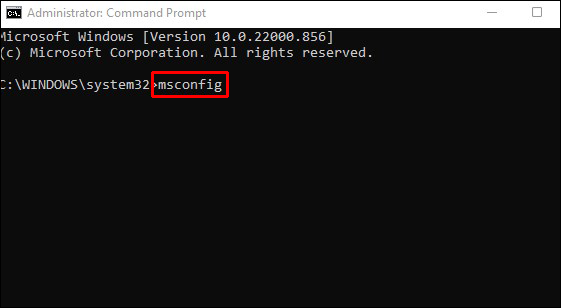
- Выберите вкладку «Загрузка» и нажмите кнопку «Дополнительные параметры».
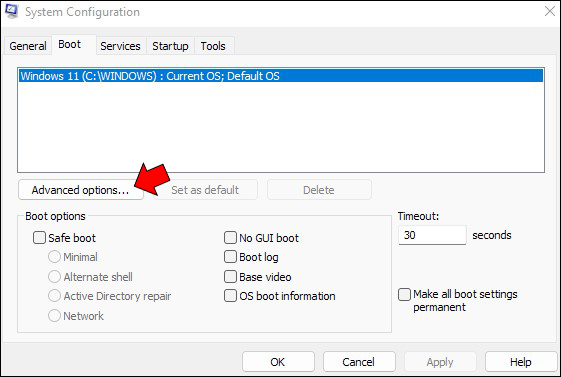
- В разделе «Параметры запуска» нажмите кнопку «Изменить» рядом с «Управление памятью».
- В появившемся окне измените значение «Максимальная память» на что-то меньшее, чем память вашего компьютера. Например, если на вашем компьютере установлена память объемом 4 ГБ, вы можете установить значение 2048 или 3072.
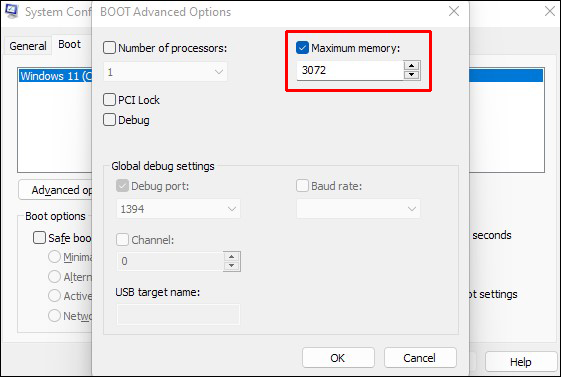
- Нажмите «ОК», чтобы сохранить изменения и перезагрузить компьютер.
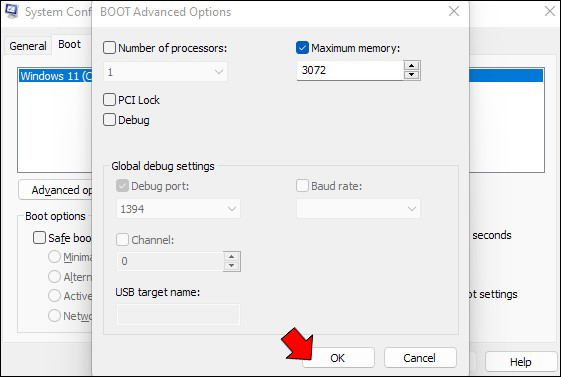
И на случай, если проблема не будет решена, вы также можете убедиться, что на вашем компьютере установлена последняя версия Windows 11.
показать уведомления поставщика синхронизации
Windows 11 Нет звука HDMI
Если вы используете операционную систему Windows 10 и вдруг обнаруживаете, что у вас нет звука с устройства HDMI, не паникуйте.
Есть несколько потенциальных причин и, к счастью, несколько возможных решений:
Проверьте, правильно ли выбрано устройство вывода звука
Если вы не получаете звук через соединение HDMI в Windows 11, вам следует сначала проверить, правильно ли выбрано устройство вывода звука.
Сделать это:
- Откройте панель управления и перейдите в раздел «Оборудование и звук».
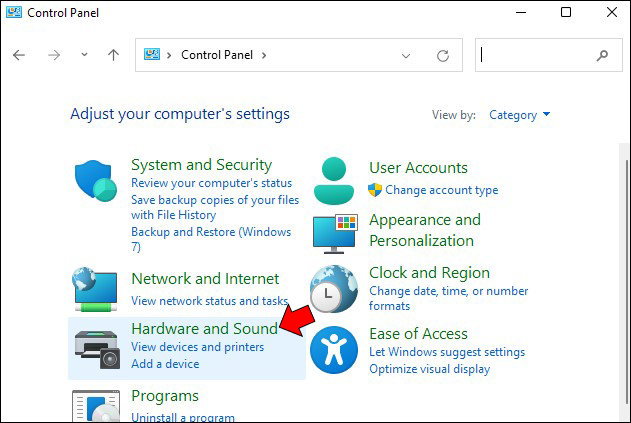
- Выберите «Звук».
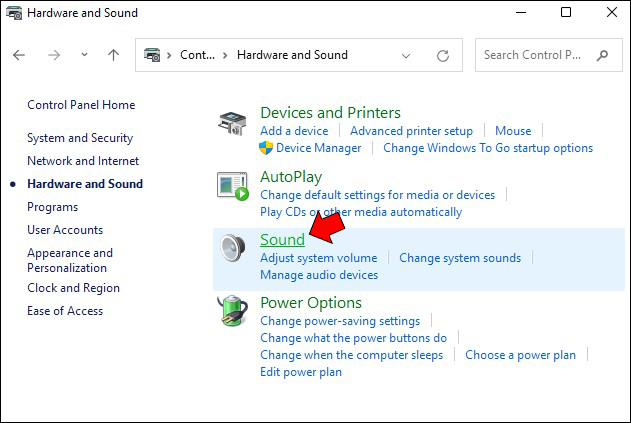
- На вкладке «Воспроизведение» вы должны увидеть все устройства, подключенные в данный момент к вашему компьютеру. Если ваше устройство HDMI указано в списке, выберите его и нажмите «Установить по умолчанию».
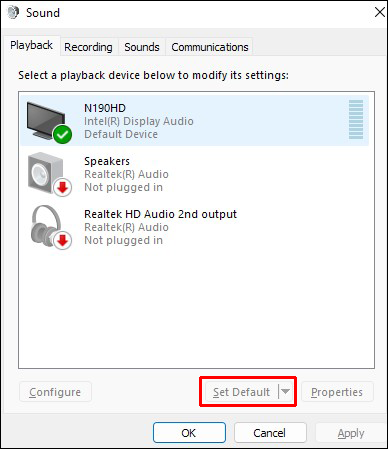
- Нажмите «ОК», чтобы сохранить изменения.
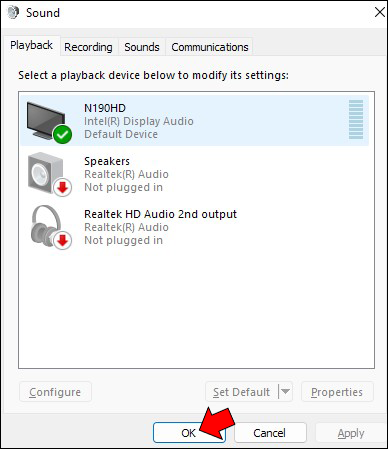
Загрузите последние версии драйверов
Если устройство HDMI указано в списке, но звука по-прежнему нет, возможно, драйвер аудиовыхода HDMI устарел или поврежден. Поэтому вам следует попробовать загрузить последнюю версию драйвера HDMI для вашего ПК.
После установки драйвера перезагрузите компьютер и посмотрите, решит ли это проблему.
Сбросить службу Windows Audio
Если после обновления драйверов по-прежнему возникают проблемы с устройством вывода звука, вам может потребоваться сбросить настройки аудиослужбы Windows.
Сделать это:
- Откройте командную строку от имени администратора и последовательно введите следующие команды:
net stop Audiosrv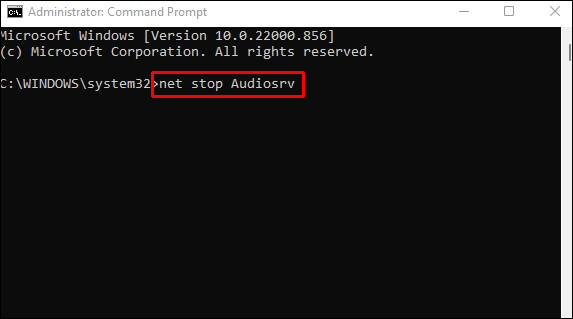
net start Audiosrv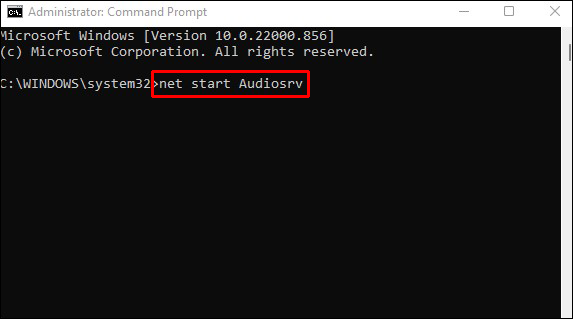
Первая команда остановит службу аудио, а вторая перезапустит службу. - Перезагрузите компьютер.

Windows 11 Нет звука Bluetooth-наушники
Пользователи сообщают о проблеме с Windows 11, из-за которой в наушниках Bluetooth отсутствует звук. Это может быть неприятной проблемой, поскольку может помешать вам наслаждаться музыкой или слышать звук из других приложений по беспроводной сети.
Есть несколько возможных решений этой проблемы. Во-первых, убедитесь, что наушники правильно сопряжены с устройством. Если они есть, попробуйте перезагрузить и наушники, и компьютер. Кроме того, проверьте, обновлены ли аудиодрайверы на вашем компьютере. Если это не так, вы обычно можете загрузить последние версии драйверов с веб-сайта производителя.
Наконец, если ни одно из этих решений не работает, вам может потребоваться сбросить настройки звука на вашем компьютере. Сделать это:
- Перейдите в панель управления «Оборудование и звук» и выберите «Звук».
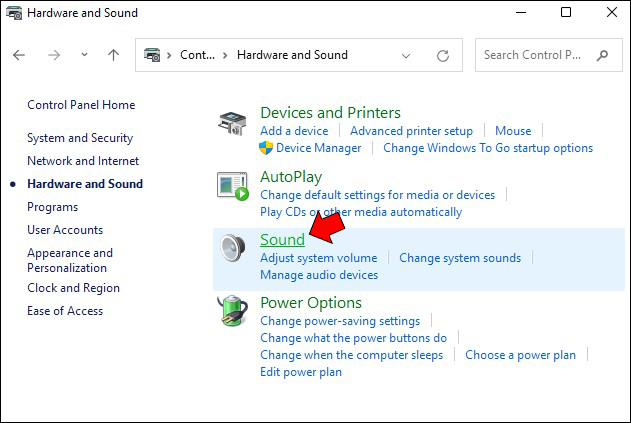
- На вкладке «Воспроизведение» выберите «Динамики Bluetooth» в качестве устройства вывода по умолчанию.
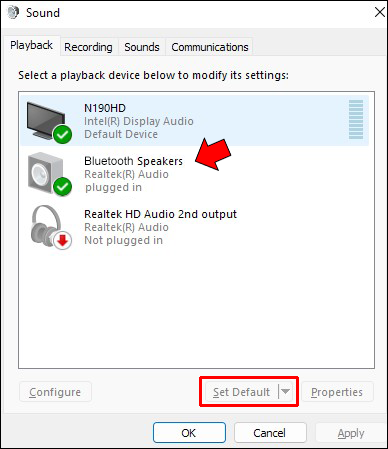
- Нажмите «ОК», чтобы сохранить изменения.
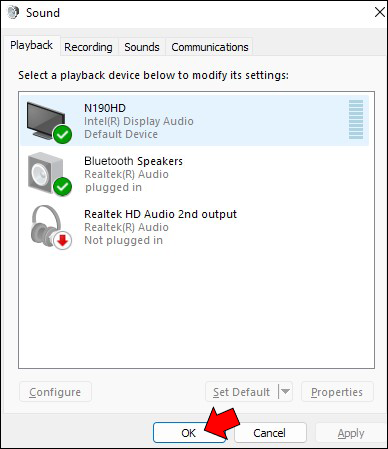
Надеемся, что одно из этих решений решит проблему, и вы снова сможете наслаждаться звуком через наушники Bluetooth.
Успокойся
Проблемы с выводом звука могут быть неприятными, особенно если вы не уверены, в чем причина. Тем не менее, есть несколько вещей, которые вы можете попробовать, чтобы решить проблему. Хотя мы описали почти дюжину методов устранения неполадок, три из них оказались особенно эффективными.
Во-первых, проверьте свои звуковые драйверы и убедитесь, что они обновлены. Если это не так, вы можете загрузить последние версии драйверов с веб-сайта производителя вашей звуковой карты. Затем запустите средство устранения неполадок со звуком Windows. Это просканирует вашу систему на наличие распространенных проблем и попытается исправить их автоматически. Наконец, дважды проверьте, не отключили ли вы звук устройства случайно и не слишком ли уменьшили громкость.
Если все это не поможет, вам может потребоваться обратиться в службу поддержки Microsoft за дополнительной помощью.
Сталкивались ли вы с проблемой отсутствия звука в Windows 11? Как вы это решили?
Дайте нам знать в комментариях ниже.









